
Si vous ne souhaitez pas que d'autres personnes voient facilement le contenu des notes de votre iPhone, vous pouvez définir un mot de passe pour les notes ou utiliser Face ID pour déverrouiller les notes.
Si vous souhaitez modifier ou définir un mot de passe, accédez simplement à l'option Paramètres - Notes de votre iPhone. Que vous ayez déjà défini un mot de passe ou que vous souhaitiez modifier votre mot de passe existant, vous pouvez le faire ici. Veuillez suivre ces étapes : 1. Ouvrez votre iPhone et recherchez l'application « Paramètres ». 2. Dans l'application Paramètres, faites défiler vers le bas et recherchez l'option Notes. 3. Une fois que vous avez appuyé sur l'option « Notes », vous verrez une option appelée « Mot de passe ». 4. Cliquez sur « Mot de passe ». Si vous avez déjà défini un mot de passe, le système vous demandera de saisir le mot de passe actuel pour vérification. 5. Après avoir entré le mot de passe correct, vous serez redirigé vers la page « Mot de passe mémo ». 6. Sur cette page, vous pouvez choisir de modifier votre mot de passe ou de définir un nouveau mot de passe. Si vous souhaitez modifier votre mot de passe, cliquez sur « Modifier le mot de passe ». Si vous souhaitez définir un nouveau mot de passe, cliquez sur « Activer le mot de passe ». Veuillez noter que pour garantir la sécurité, il est recommandé d'utiliser un mot de passe fort et de modifier régulièrement votre mot de passe. De plus, vous pouvez également régler d'autres paramètres de sécurité sur la page « Mot de passe Notes », tels que l'activation de Touch ID ou Face ID pour déverrouiller les notes. Une fois la configuration terminée, n'oubliez pas de mémoriser le mot de passe pour ne pas l'oublier.
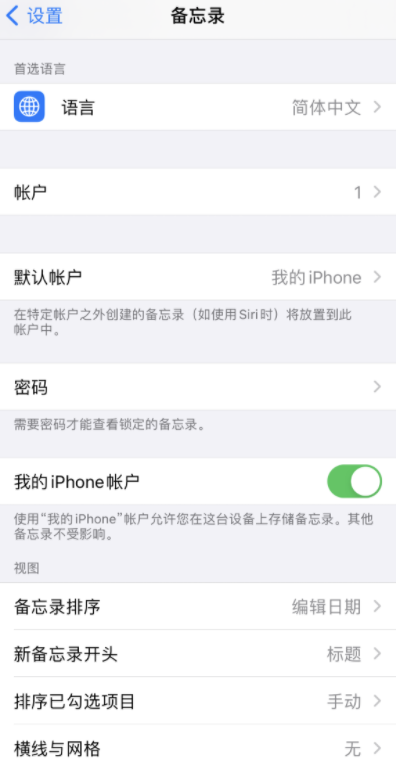
Lorsque vous verrouillez une note, elle est automatiquement protégée par mot de passe sur tous vos appareils. Si vous utilisez Face ID ou Touch ID pour déverrouiller Notes sur un autre appareil, vous devrez saisir votre mot de passe, puis activer Face ID ou Touch ID sur cet appareil. De cette façon, vous pouvez vous assurer que vos notes sont protégées sur n'importe quel appareil.
Ce qui précède est le contenu détaillé de. pour plus d'informations, suivez d'autres articles connexes sur le site Web de PHP en chinois!
 Quelle est la différence entre l'écran d'origine et l'écran assemblé ?
Quelle est la différence entre l'écran d'origine et l'écran assemblé ?
 Solution de rapport d'erreur de fichier SQL d'importation Mysql
Solution de rapport d'erreur de fichier SQL d'importation Mysql
 Comment télécharger le panneau de configuration nvidia
Comment télécharger le panneau de configuration nvidia
 Java conserve deux décimales
Java conserve deux décimales
 Comment résoudre le problème du démarrage lent de l'ordinateur
Comment résoudre le problème du démarrage lent de l'ordinateur
 Que faire si notepad.exe ne répond pas
Que faire si notepad.exe ne répond pas
 Causes et solutions du délai d'expiration de la passerelle 504
Causes et solutions du délai d'expiration de la passerelle 504
 Mise à niveau du Samsung s5830
Mise à niveau du Samsung s5830